Word ist heute eine der am häufigsten verwendeten Anwendungen für alles, was mit Textverarbeitung auf ganzheitliche Weise zu tun hat, da jede der hinzugefügten Funktionen eine möglichst vollständige Arbeit ermöglicht. Diese Funktionen machen Präsentationen einzigartig. Es ist möglich, dass wir aus irgendeinem Grund einem Dokument eine weitere zusätzliche Datei hinzufügen möchten.
Irgendwann müssen Sie möglicherweise Word-Dokumente zusammenstellen, und Sie können sogar einen Weg finden, ein Word in ein anderes einzufügen und so Dateien zu kombinieren. Dieses Formular ist sehr nützlich, wenn Sie mehrere Wörter in einem verbinden. Deshalb werden wir es Ihnen heute erklären. EinWie.com erklärt in wenigen Schritten, wie dies erreicht werden kann.
Um auf dem Laufenden zu bleiben, abonniere unseren YouTube-Kanal! ABONNIEREN
So führen Sie ein Word-Dokument in ein anderes zusammen
Wir öffnen Word, gehen dann zum Menü “Einfügen” und wählen in Objekt “Text aus Datei einfügen”:
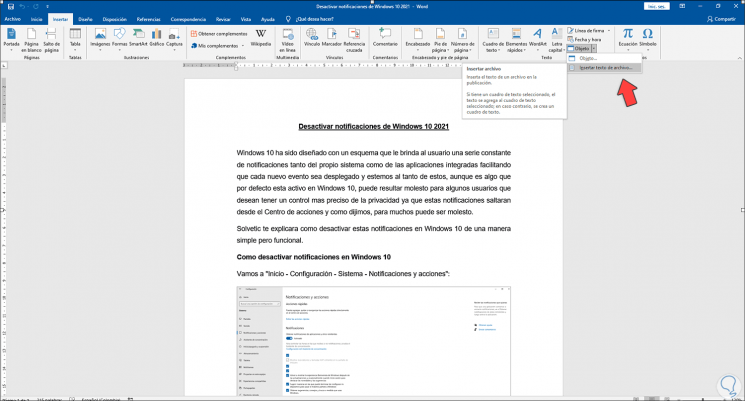
Im angezeigten Fenster wählen wir die gewünschte Datei aus und fügen sie ein:
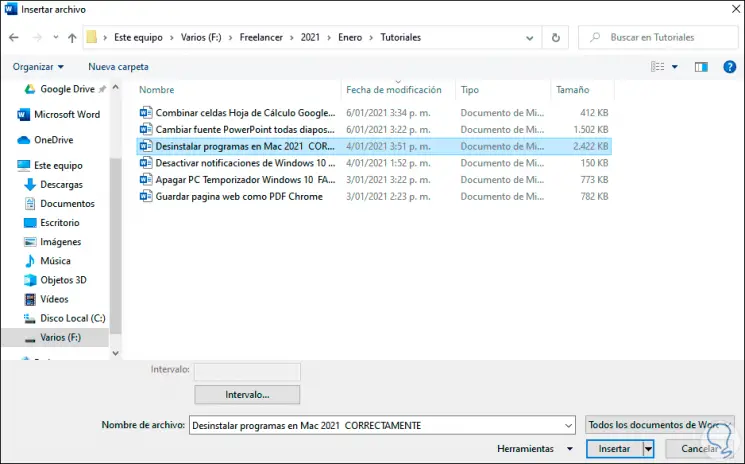
Nach dem Einfügen befindet es sich oben in der aktuellen Datei:
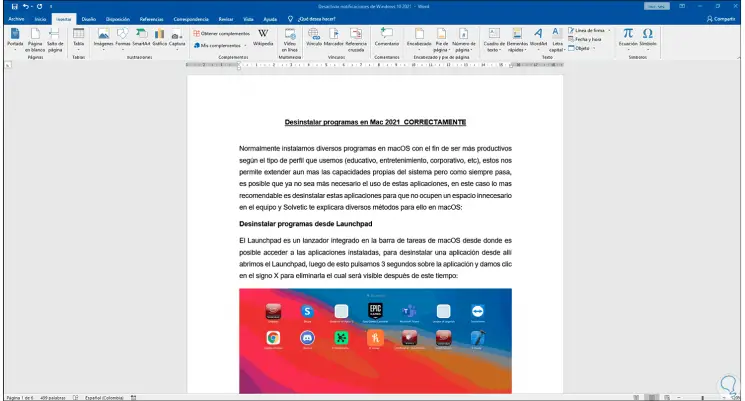
Es werden beide Dateien zur Verfügung stehen, um nur in einer verwendet zu werden, aber wir können einen anderen Mechanismus verwenden. Dazu gehen wir zum Menü “Einfügen” und wählen dieses Mal in “Objekt” die Option “Aus einer Datei erstellen”, wo Folgendes angezeigt wird:
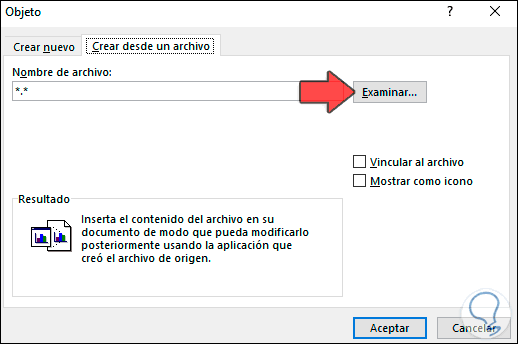
Wir klicken auf Durchsuchen und wählen dort die gewünschte Datei aus:
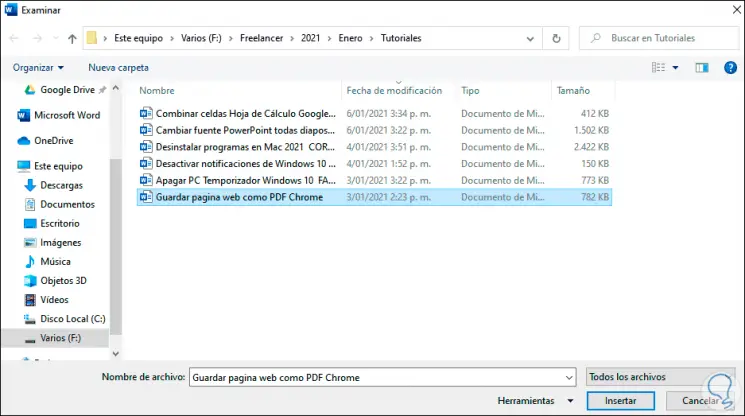
Wir klicken auf Einfügen und wir werden Folgendes sehen:
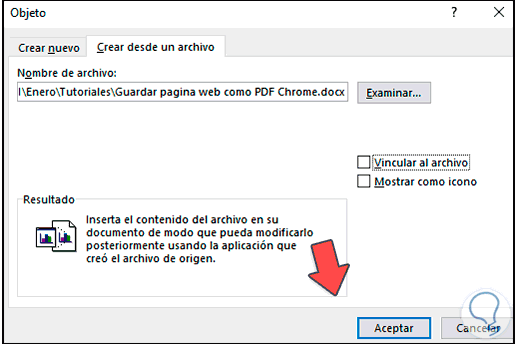
Die Datei kann als direkter Link zur Datei eingefügt oder als Symbol angezeigt werden. Die Unterschiede sind:
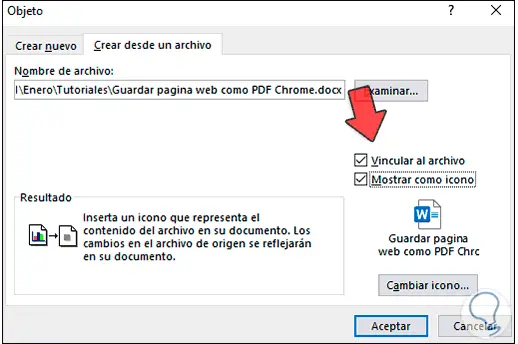
Wir klicken auf OK, um den Prozess zu sehen:
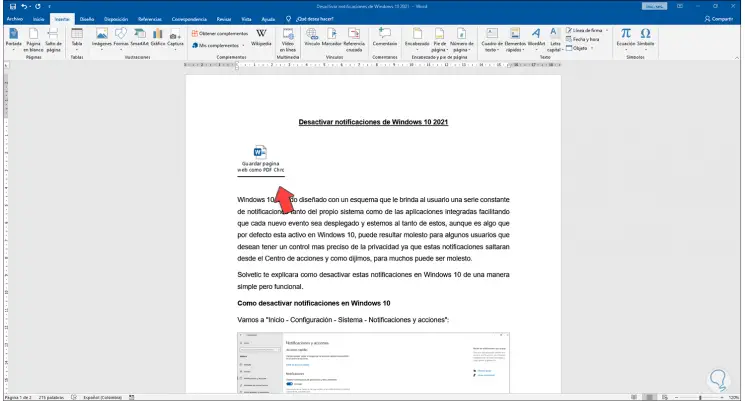
Wir doppelklicken darauf, um auf die eingefügte Datei zuzugreifen:

Es ist ein wirklich einfacher und funktionaler Prozess, eine Word-Datei in eine andere zu integrieren.